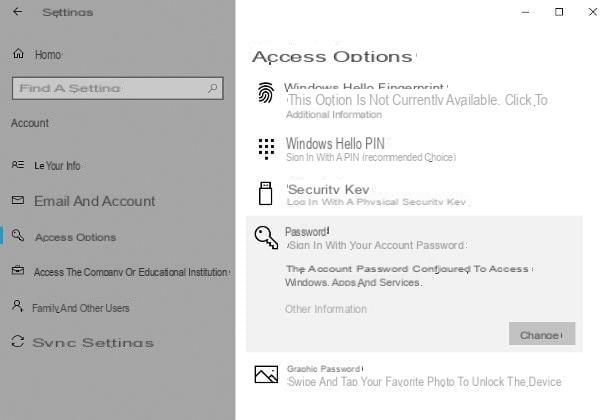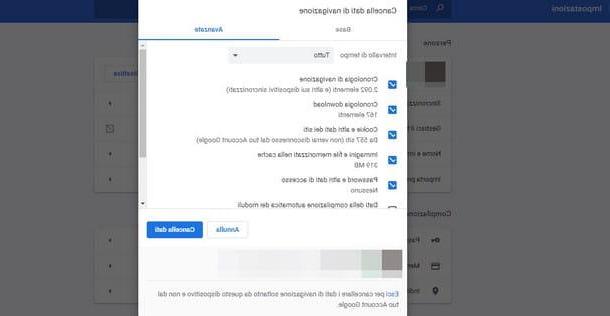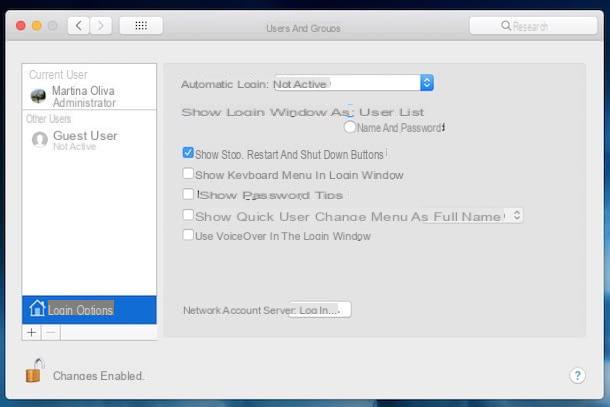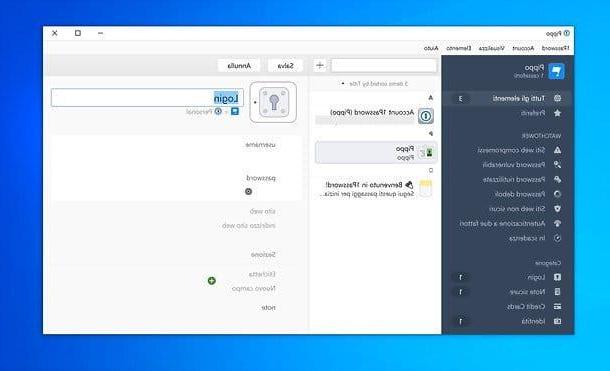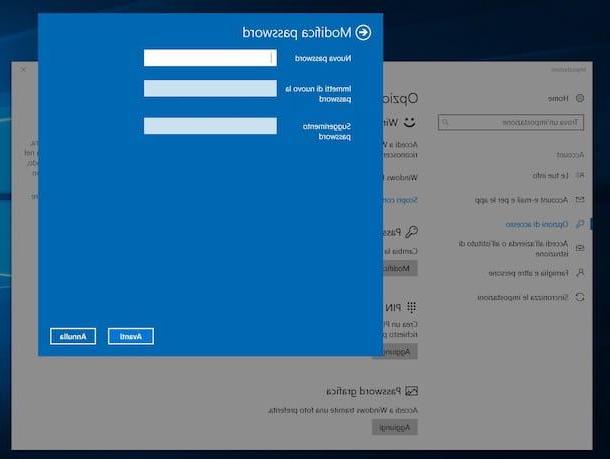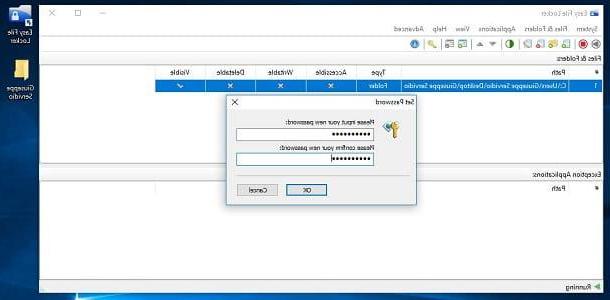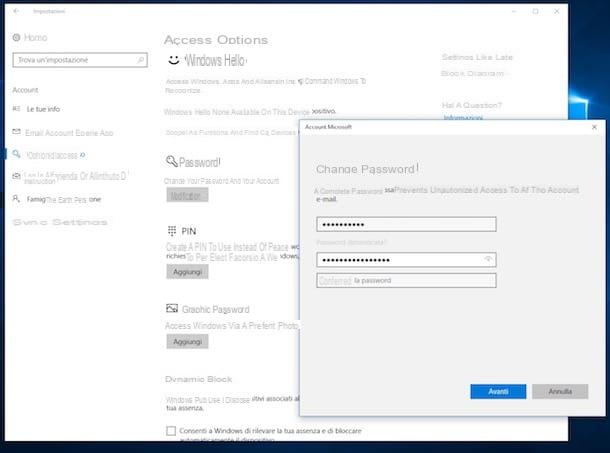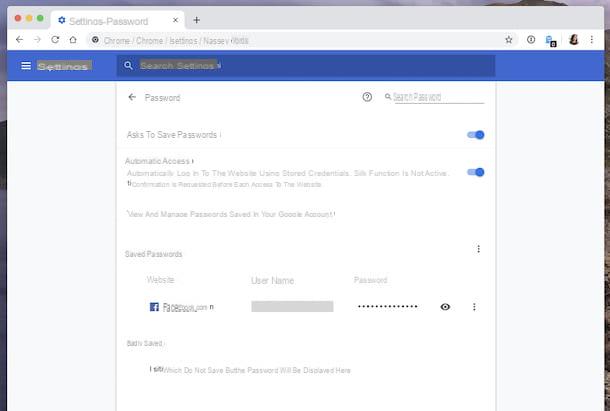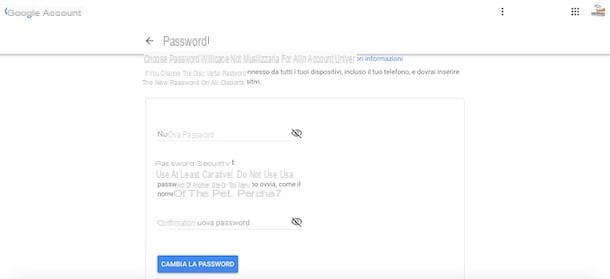Como ver as senhas do Safari salvas no Mac

Se você já salvou as senhas dos seus sites no Safari (clicando no botão Salvar senha mostrado na tela, imediatamente após pressionar o botão para fazer o login), você pode recuperá-los facilmente diretamente das configurações do navegador.
Como? Eu vou te dizer agora. Primeiro, comece Safári clicando no ícone em forma de bússola anexado a barra de doca (na parte inferior da tela) e pressione no menu Safári localizado no canto superior esquerdo, na barra de menu, e selecione o item Preferências ... deste último; alternativamente, você pode obter o mesmo resultado pressionando a combinação de teclas cmd +, no teclado do computador.
Neste ponto, clique na guia Palavra-passe, identificado por um ícone em forma de chave, introduzir o senha administração do Mac (aquele com o qual você costuma fazer login) no campo apropriado e pressione a tecla Transmissão teclado para desbloquear a exibição de senhas salvas. O jogo está praticamente pronto: clique em local na rede Internet cuja senha você deseja visualizar, selecionando-a na lista proposta, e será exibida sua chave de acesso em texto não criptografado.
Como alternativa, você pode ver as senhas salvas no Safari aproveitando o chaveiro do sistema, sobre o qual falarei no próximo capítulo do tutorial.
Como ver as senhas WiFi salvas no Mac
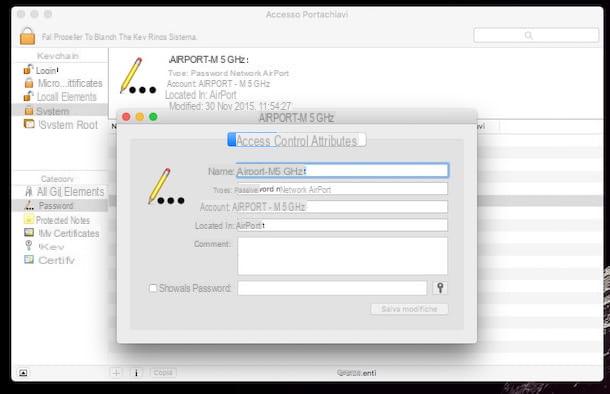
Ao contrário do que acontece em outros sistemas operacionais, o macOS permite que você veja as senhas das redes sem fio com clareza, sem instalar nenhum programa externo: tudo pode ser concluído por meio Acesso de chaveiro, um utilitário padrão acessível a partir da pasta Mais De Launchpad (o ícone do foguete localizado no barra de doca).
Se eu nunca tivesse ouvido falar disso, o chaveiro do sistema nada mais é do que uma área protegida onde as senhas, certificados e chaves de criptografia do Mac são salvos e só pode ser acessada após inserir sua senha pessoal.
Para usar, depois de começar Acesso de chaveiro, clique no item Sistema colocado na caixa keychain, localizado no lado esquerdo da tela e, a seguir, no item Palavra-passe, anexado à caixa Categoria. Feito isso, identifique o nome da rede Wi-Fi da lista proposta na parte direita da janela e clique duas vezes nela (ou selecione-a com um único clique e pressione o botão (I) na parte superior), para abrir a janela de detalhes.
Nota: se você não conseguir encontrar o item de seu interesse, porque há muitos itens salvos, clique na coluna tipo para classificar os resultados por tipo de chave de acesso e focar nos resultados do tipo Senha da rede AirPort.
Feito isso, clique na guia atributos, coloque a marca de seleção ao lado do item Mostrar senha e, quando solicitado, digite o senha de administração no Mac para visualizar a senha em texto não criptografado, no campo imediatamente adjacente.
Se necessário, você pode usar o keychain do sistema para visualizar as senhas salvas no Safari e outros programas compatíveis: após iniciar o utilitário Keychain Access, desta vez clique no item Elementos locais da caixa keychain e então na voz Palavra-passe da caixa Categoria. As chaves de acesso que você está procurando estão lá: em particular, as senhas salvas no Safari são identificadas por tipo Senha de formulários da web.
Para obter mais informações sobre isso e saber como visualizar senhas associadas a redes sem fio também em outros sistemas operacionais, você pode consultar meu guia sobre como visualizar senhas de wi-fi.
Como excluir senhas salvas no Mac
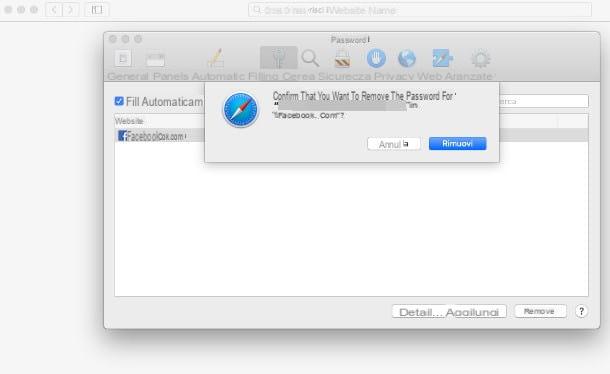
Agora que você conseguiu ver senhas salvas no Mac, você provavelmente percebeu que muitos deles não são mais válidos ou pertencem a sites dos quais você cancelou a assinatura. Para fazer um pouco de ordem, portanto, você gostaria de se livrar dessas chaves de acesso, mas não entendeu muito bem como fazer isso. É assim mesmo? Então não se preocupe: tenho a intenção de ajudá-lo com isso também. Excluir senhas salvas no Mac é realmente um acéfalo, e em breve vou provar para você!
Se for do seu interesse se livrar de uma ou mais chaves de acesso associadas a um site da Internet, você pode agir diretamente a partir de Safári: após iniciar o navegador, clique no menu de mesmo nome localizado no canto superior esquerdo e selecione o item Preferências .... Em seguida, clique na guia Palavra-passe, introduzir o senha administrativa do Mac e identifique, na lista de propostas, o site para o qual você pretende excluir a senha salva.
Por fim, clique no resultado de seu interesse e, para excluí-lo permanentemente da lista, pressione o botão duas vezes Remover. Portanto, repita a operação para todos os outros sites da Internet dos quais pretende se livrar e é isso.
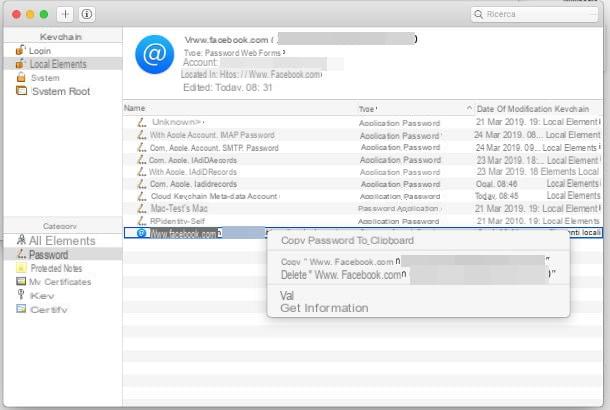
De maneira igualmente simples, você pode se livrar das senhas armazenadas nas chaves do sistema: para fazer isso, inicie o utilitário Acesso de chaveiro e vá para a seção mais apropriada para a senha que você pretende excluir, seguindo as instruções que eu dei a você anteriormente; uma vez identificado o item de seu interesse, clique com o botão direito sobre ele e escolha a opção Excluir [nome da entrada] no menu que aparece na tela e, por fim, pressiona o botão excluir para confirmar a operação.
Como ver as senhas salvas no Mac